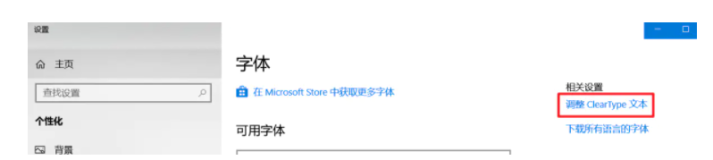新安装搭建cocos2d-X的跳过这里,看以下红色開始:
cocos2d-x删除vs2012项目模板(这一步新使用cocos2d-x的不须要)
假设你切换cocos2d-x版本号的话。 要将之前版本号的vs模板删除掉,方法例如以下:
进入下面文件夹(依据自己的vs版本号):
- VS2008: C:\Program Files\Microsoft Visual Studio 9.0\VC\vcprojects\
- VC2008Express: C:\Program Files\Microsoft Visual Studio 9.0\VC\Express\VCProjects
- VS2010: C:\Program Files\Microsoft Visual Studio 10.0\VC\vcprojects\
- VC2010Express: C:\Program Files\Microsoft Visual Studio 10.0\VC\Express\VCProjects.
- 注:本人ide版本号是vs2010,安装文件夹也是默认安装c盘, 直接复路径就可以。
(1)删除目录 Cocos2d-x
(2)删除文件(以CCAppWiz 或者 CCXAppWiz前缀开头的文件)。主要是两个.ico文件
附官网解决方法:
- cd wizard directory (Example as default install)
-
- VS2008: C:\Program Files\Microsoft Visual Studio 9.0\VC\vcprojects\
- VC2008Express: C:\Program Files\Microsoft Visual Studio 9.0\VC\Express\VCProjects
- VS2010: C:\Program Files\Microsoft Visual Studio 10.0\VC\vcprojects\
- VC2010Express: C:\Program Files\Microsoft Visual Studio 10.0\VC\Express\VCProjects
- delete the sub directory Cocos2d-x
- delete the files with prefix CCAppWiz (0.8.0 or later) orCCXAppWiz (0.7.2 or earlier)
由于cocos2d-x 2.1.2之后 使用python脚本创建项目,不在用VC模板。(个人认为这样创建移植性更好了O(∩_∩)O) 首先下载须要的工具
Python 2.7.3的链接地址为:http://www.python.org/getit/releases/2.7.3/。我下载的版本号是Windows x86 MSI Installer (2.7.3) (sig)。下载后的软件名称为:python-2.7.3.msi,双击它默认安装就可以。
默认安装后Python 2.7.3所在路径为:C:\Python27
然后配置环境变量
///----------------------------------------------------------------------------------------------
一下是本人win7电脑的设置
鼠标左键单击计算机 右键【属性】例如以下图所看到的:
然后选择高级系统设置
鼠标左键单击上图中的【环境变量(N)】button。打开环境变量对话框,例如以下图所看到的:
找到path 单击编辑 例如以下图
把C:\Python27; 这个路径加到path环境变量最前面 注意加上分号隔开路径。
然后解压cocos2d-x-2.2.0 引擎包。我的解压到 D:\cocos2d-x-2.2.0
如今举个样例。比方怎样创建一个helloworld项目
打开cmd
1)d: //切换盘符。由于我的Cocos2d-x源代码在d盘。create_project.py在该文件夹下。
(2)cd D:\cocos2d-x-2.2.0\tools\project-creator //进入到create_project.py脚本所在文件夹
(3)执行脚本,生成HelloWorld项目,命令为:
python create_project.py -project HelloWorld -package com.cocos2d-x.org -language cpp//当中HelloWorld为工程名称,com.cocos2d-x.org为我为IOS版本号取的包标识名。
从上图能够看出执行该pyhton脚本,会生成针对ios、android、win32、mac、linux等各种平台的项目。
执行之后,会在对应的D:\cocos2d-x-2.2.0\projects\HelloWorld 文件夹下找到刚建立的HelloWorld工程。其文件夹结构例如以下图:
执行新建的HelloWorld项目
1)使用VS2012打开上图proj.win32目录下的HelloWorld.sln,打开你刚才使用python脚本新建的project,HelloWorld项目VS2012界面例如以下所看到的:
从上图能够看出,使用create_project.py脚本创建HelloWorld项目后。Box2d、chipmunk物理引擎、cocos2d库、CocosDenshion音频库、扩展的库Extensions自己主动被加入到HelloWorld项目中。
另外从HelloWorld项目中的解决方式中的【解决方式"HelloWorld"属性页】中的配置属性中,能够看到已经配置了上述库,例如以下图所看到的:
最后看到执行的结果例如以下图
///////////////////////////////////////////////////////////////////////////////////////////////////////////////////////////
2013-11-5
当然你假设是看了我的文章一步步来的。移植到android还会有错误提示“cocos2d-”什么的错误
(为什么呢。由于前面我教你们python create_project.py -project HelloWorld -package com.cocos2d-x.org -language cpp,看到里面的cocos2d-x的”-“了么。
我错了= =|||。 还有我的路径 0 0~)
这里你要将自己的项目里的路径文件名称去除“-”,还有Application.mk 中的“-” 去除cocos2d-x中的“-”就可以
///////////////////////////////////////////////////////////////////////////////////////////////////////////////////////////
1、Visual Studio安装
Cocos2D-x支持Visual Studio的版本号包含VS2008、VS2008 Express、VS2010和VS2012。本文选择VS2010作为开发环境,同一时候配合Visual Assist X。
2、Cocos2D-x安装与配置
(1)从Cocos2D-x官网(http://www.cocos2d-x.org/)下载最新版本号的Cocos2D-x(cocos2d-2.1rc0-x-2.1.3)。
(2)解压文件到指定文件夹下。
(3)双击执行文件夹下的install-templates-msvc.bat文件进行安装。
(4)双击相应开发工具的sln文件,VS2010相应的是cocos2d-win32.vc2010.sln文件,打开文件的同一时候也启动了相应的VS开发环境。
(5)编译执行自带的HelloCpp项目来验证Cocos2D-x的安装是否正确。右键单击选中HelloCpp项目,设置为启动项。
(6)单击Buildbutton,构建Cocos2D-x项目。也能够单击Debugbutton。调试执行HelloCpp项目,效果例如以下图所看到的。

图1 HelloCpp效果图
Cocos2D-x每一个版本号的project文件夹会有所变化。 cocos2d-2.1rc0-x-2.1.3的文件夹例如以下图所看到的:

图2 Cocos2D-xproject文件夹
(1)project-common(公共部分)
libBox2D:物理引擎Box2D
libchipmunk:物理引擎Chipmunk
libcocos2d:引擎核心
libCocosDenshion:声音
libExtensions:扩展
(2)project-cpp(C++測试工程)
(3)project-js(JavaScript測试工程)
(4)project-lua(Lua測试工程)
4、新建项目及交叉编译
新建项目的过程与新建VC项目的project类似,不同的是选择Cocos-2d-x项目类型-->Cocos2d-win32 Application。在project向导中能够选择使用的物理引擎、是否使用Cocos Denshion音乐模块、是否支持Lua脚本等,编译执行就可以。
二、Android开发环境配置
Android是Google推出的开源手机操作系统,早期以Java语言作为第三方应用的开发语言,直到2009年6月,公布了NDK(Native Develop Kit,原生态本地开发包),支持开发人员使用C/C++语言开发Android应用程序。 Android的开发环境至少须要Eclipse、Android SDK和NDK来支持C/C++应用开发。
1、Cocos2D-x软件安装与配置
(1)JDK:JDK(Java Development Kit )是Java开发工具,点击 这里 下载 。
(2)Eclipse:支持Java和Android开发的开源集成开发工具,点击这里下载,建议下载C++版Eclipse。这样就不用安装CDT插件了。
Eclipse是绿色版。解压后就可以使用。
(3)ADT:ADT(Android Development Tools,Android开发插件)Android开发的Eclipse插件。
使用Eclipse在线安装方式安装ADT:启动Eclipse,选择Help-->Install New Software,在Work with栏中输入网址http://dl-ssl.google.com/android/eclipse,单击addbutton提取安装包列表。选择所有(开发工具和NDK插件)。单击next-->next,选择accept licenses,单击finsh。開始安装。安装过程会比較长,请耐心等候。
(4)CDT:CDT(C++ Development Tools,C++开发插件)C++开发的Eclipse插件。
直接安装Eclipse的C++版本号,则跳过此步。下载地址为http://wiki.eclipse.org/CDT/User/DownloadCDTLatest。下载压缩包后。相同选择Help-->Install New Software,弹出对应界面后Add本地的CDT地址,就可以安装。
附注:(3)和(4)代表两种安装方式,这两种方式也适用于ADT的安装。
(5)Android SDK:Android开发工具。包含模拟器等。
安装完ADT后。会弹出提示框让安装Android SDK,依照提示进行就可以。
也能够手动下载,地址为http://developer.android.com/sdk/index.html,下载完后解压到某个文件夹下,选择Windows-->Preferences-->Android,在SDK Location中选择或输入Android SDK地址,单击Apply-->OK,完毕Android SDK配置。
找到刚才解压的文件夹,双击启动SDK Manager,选择安装Android的其他版本号或对应工具。
(6)Android NDK:Android原生态本地开发包,辅助SDK进行编译开发,支持C/C++。
手动下载Android NDK,地址为http://developer.android.com/tools/sdk/ndk/index.html。将NDK解压到某个文件夹下,选择Windows-->Preferences-->Android-->NDK,在NDK Location中输入NDK的地址。单击Apply-->OK,完毕Android NDK配置。
(7)Cygwin:在Windows平台上执行的UNIX模拟环境,是Cygnus Solutions公司开发的自由软件。
Android NDK从r7開始,能够在编译时省去Cgywin。
(8)编译并执行HelloCpp项目。
(A)选择File-->New-->Project。在弹出的对话框中选择Android Project from Existing Code。选择项目路径cocos2d-2.1rc0-x-2.1.3\samples\Cpp\HelloCpp\proj.android,点击Finish完毕项目载入。右键单击项目HelloCpp,选择Properties-->Builder-->New。在弹出的对话框中单击OK,在弹出的对话框中选择Main选项卡。然后分别单击Browse File System和Browse Workspace,分别选择ndk-build.cmd和项目路径,详细例如以下图:

图3 NDK配置
(C)Cocos2D-x 2.0以上版本号还须要设置NDK_MODULE_PATH环境变量。填写Cocos2D-x库路径和第三方库路径。中间用分号分隔,规则同Windows环境变量,在上图3中点击Environment选项卡。点击New,在Name中输入NDK_MODULE_PATH,在Value中输入E:\android\cocos2d-2.1rc0-x-2.1.3;E:\android\cocos2d-2.1rc0-x-2.1.3\cocos2dx\platform\third_party\android\prebuilt。然后一路单击OK就可以。也能够编辑当前项目的jni目录下的Application.mk文件,在末尾加入上NDK_MODULE_PATH:=E:\android\cocos2d-2.1rc0-x-2.1.3;E:\android\cocos2d-2.1rc0-x-2.1.3\cocos2dx\platform\third_party\android\prebuilt就可以。须要注意的是,路径中不能含有空格符,Windows用分号/Linux用冒号做分隔符。
(D)将NDK文件夹E:\android\android-ndk-r8e\sources\cxx-stl\gnu-libstdc++\4.7\libs\armeabi下的libgnustl_static.a文件拷贝到项目文件夹下E:\android\cocos2d-2.1rc0-x-2.1.3\samples\Cpp\HelloCpp\proj.android\obj\local\armeabi,之后右键项目选择runas-->Android Application执行。假设不出意外会出现例如以下warning:
Android NDK: WARNING: APP_PLATFORM android-14 is larger than android:minSdkV
能够忽略之。只是认为看着不爽,也能够例如以下解决之:
打开E:\android\android-ndk-r8e\build\core\add-application.mk。将第128行的__ndk_warning改为__ndk_info就可以,可是后遗症是不再提示warning。
(E)配置好后,选择Project-->Clean。再选择Project-->Build,開始编译项目,则以下控制台会输出:
Install : libhellocpp.so => libs/armeabi/libhellocpp.so
编译成功。
须要注意的是:全部组件的安装,包含cocos2d-x最好都放在非中文且文件夹无空格的路径下。否则会出现以下所看到的一类的错误:
Android NDK: Please define the NDK_PROJECT_PATH variable to point to it.
2、Cocos2D-xproject文件夹
Cocos2D-xproject文件夹主要包含例如以下内容:
(1)src:project文件夹下会有几个带有src的文件夹,分别包括各自的源文件,包括入口类Activity、处理声音和加速度传感器的类等。
(2)gen:自己主动生成的的R.java文件、BuildConfig.java文件等。
(3)assets:资源文件。
(4)bin:APK包文件等配置文件。
(5)jni:包含编译时使用的MK文件等。
(6)libs:库文件(.so文件)。
(7)obj:目标文件,包含.so、.o等文件。
(8)res:XML等配置文件。
3、新建项目及交叉编译
新建项目须要用到Cygwin,详细过程例如以下:
(1)安装Cygwin。从官网上下载并安装之,下载地址在这里。
(2)改动Cocos2D-x文件夹下的create-android-project.bat文件里Cygwin、Android SDK和Android NDK文件夹的位置:
:: modify it to work under your environment
set _CYGBIN=C:\cygwin\bin
if not exist "%_CYGBIN%" echo Couldn't find Cygwin at "%_CYGBIN%" & pause & exit 4
:: modify it to work under your environment
set _ANDROIDTOOLS=C:\Users\ourgame\android-sdks\tools
if not exist "%_ANDROIDTOOLS%" echo Couldn't find android sdk tools at "%_ANDROIDTOOLS%" & pause & exit 5
:: modify it to work under your environment
set _NDKROOT=E:\android\android-ndk-r8e
if not exist "%_NDKROOT%" echo Couldn't find ndk at "%_NDKROOT%" & pause & exit 6
(3)双击运行create-android-project.bat文件,在命令行模式下输入项目路径和名称、SDK版本号等。选择target id。
(4)编译执行项目。就能在E:\android\cocos2d-2.1rc0-x-2.1.3\samples\Cpp\HelloCpp\proj.android\bin文件夹下,看到HelloCpp.apk包了。
三、iOS开发环境配置
iOS是苹果公司开发的手持设备操作系统。最早公布于2007年1月9日的Macworld大会上。最初是为iPhone设计的,后来陆续支持iPod Touch、iPad以及Apple TV等苹果移动设备。iOS以Darwin为基础属于类UNIX系统,原名为iPhone OS,2010年6月7日WWDC大会上改名为iOS。
Xcode是苹果公司向开发者提供的集成开发环境,类似于微软的VS,用于开发Mac OS应用程序。iOS SDK是iOS系统的开发工具,仅仅要安装了Mac OS X Snow Leopard 10.6.2以上版本号Mac OS操作系统,就可以安装iOS SDK,能够使用iPhone模拟器进行调试或者使用真机进行调试。
在iOS上开发基于Cocos2D-x的应用程序也须要使用Xcode。点击这里下载安装文件。下载前须要注冊苹果开发人员,假设链接不好使也能够点击这里下载。下载后通过共享文件的方式将安装文件上传到虚拟机上(怎样共享參看这篇拙文《iOS之PC与MAC虚拟机之间的文件传输》)。双击DMG文件进行安装就可以。
1、Cocos2D-x安装与配置
(1)将Cocos2D-x压缩包解压到某个文件夹下,便能够执行HelloWorld项目了。
(2)双击sample/Cpp/HelloCpp/proj.ios文件夹下的iOSproject文件(HelloCpp.xcodeproj),用Xcode打开HelloWorld项目。单击Run就可以在iPhone模拟器和iPad模拟器上执行了,效果例如以下图所看到的:

图4 iPhone模拟器
sudo ./install-templates-xcode.sh
2、Cocos2D-xproject文件夹
Cocos2D-xproject文件夹例如以下图所看到的:

图5 Cocos2D-xproject文件夹
Frameworks:引擎所使用的框架部分。
ios:iOS平台相关专用类。
Products:编译生成的包文件。
Resources:资源目录。
3、新建项目及交叉编译
(1)选择File-->New-->Project,弹出project设置向导对话框,选择cocos2d-x,选择框架类型cocos2dx,点击next。
(2)输入产品名称world。Company Identifier(mancini),点击next。
(3)选择project文件夹,点击create。创建project。默认project文件夹在桌面上。
(4)选择对应的模拟器,点击run,编译执行项目。效果图同图3。
四、用Doxygen生成Cocos2D-x文档
Doxygen是一种开源跨平台的工具。其功能是从源代码中抽取类、方法、成员的凝视,形成一个和源代码配套的API帮助文档。Doxygen支持C、C++、Java、Objective-C等语言。Doxygen能够依据代码中的凝视。按照规则生成对应的文档。
Cocos2D-x代码按照其规则,而且提供了doxygen.cocos2d-x文件,这是Cocos2D-x代码的Doxygen配置文档,能够通过这个文件生成Cocos2D-x文档。
点击这里下载Doxygen,依据需求选择版本号下载,这里下载Windows安装版,安装完毕后。启动Doxygen,选择File-->Open打开Cocos2D-x文件夹下的dosygen文件夹下的doxygen.cocos2d-x文件,选择Run选项卡,单击Run doxygen。执行并生成文档。Cocos2D-x\doxygen\html文件夹下的index.html文件即为Cocos2D-x文档。
本文转自mfrbuaa博客园博客,原文链接:http://www.cnblogs.com/mfrbuaa/p/5271542.html,如需转载请自行联系原作者